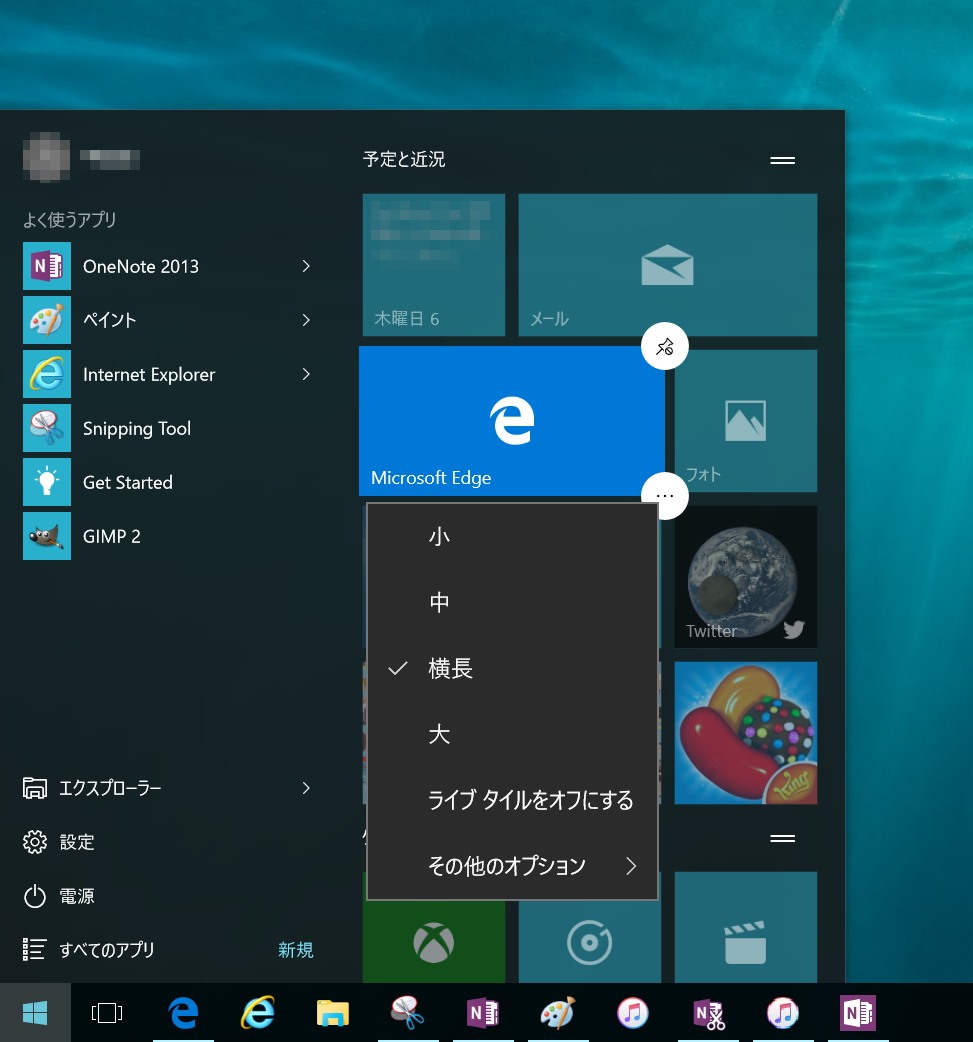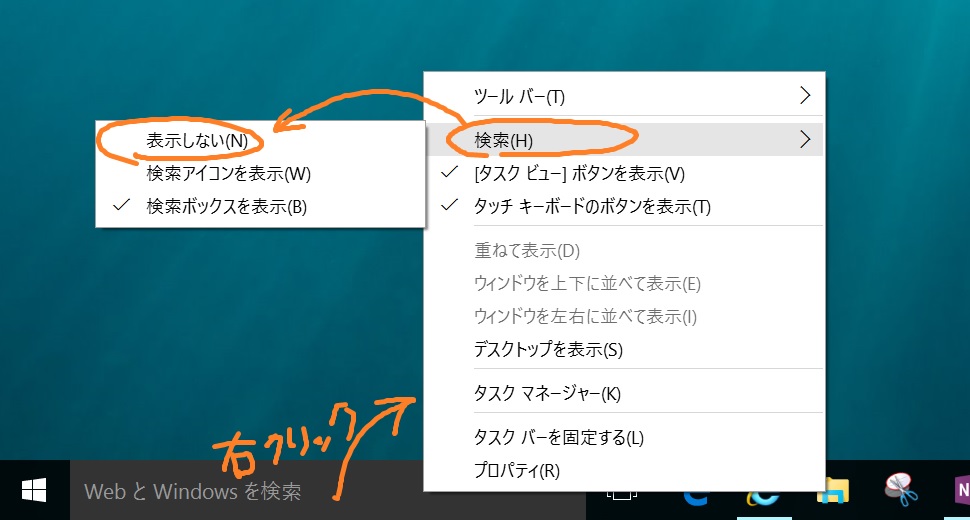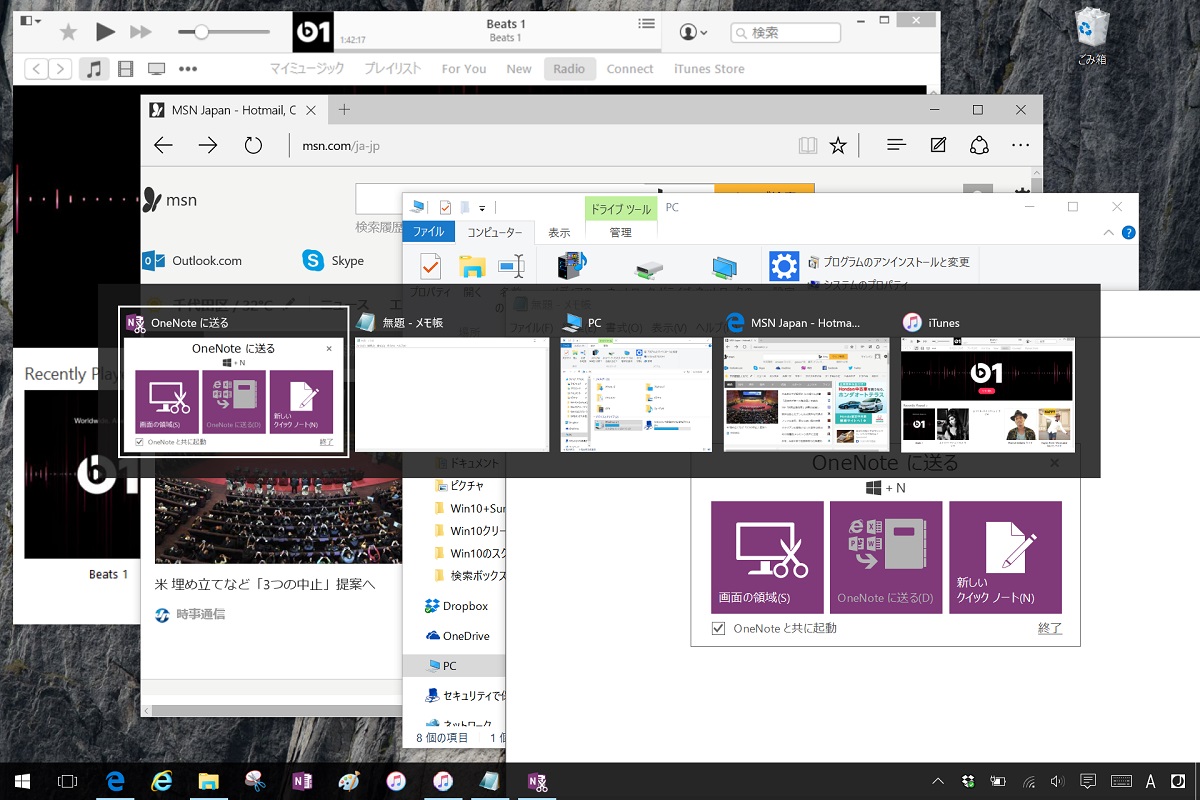Surfaceで正式版のWindows 10を使い始めて1週間が経ちました。
細かい設定をちまちま調整しながら使いやすい環境を作ろうとしていますが、スタートメニューに表示されるタイルのサイズを調整しようとして「はて?」と困ったことがありました。
ペン操作の意外な盲点。
Windows 10ではペンを使ってタイルのサイズを調整したり消したりできないらしい
スタートメニューにはデフォルトで様々なタイルがレイアウトされていますが、当面使わなさそうなタイルがいくつも並んでいたり、サイズの割り当てがイマイチなものがあったりして、好みのレイアウトに並べ直したくなりました。
それで、スタートメニューを開いてSurfaceペンでタイルをググッと長押ししたところ、このようにタイルが変形するだけでメニューも何も出てきません。このままドラッグすればタイルの位置だけは変えられます。
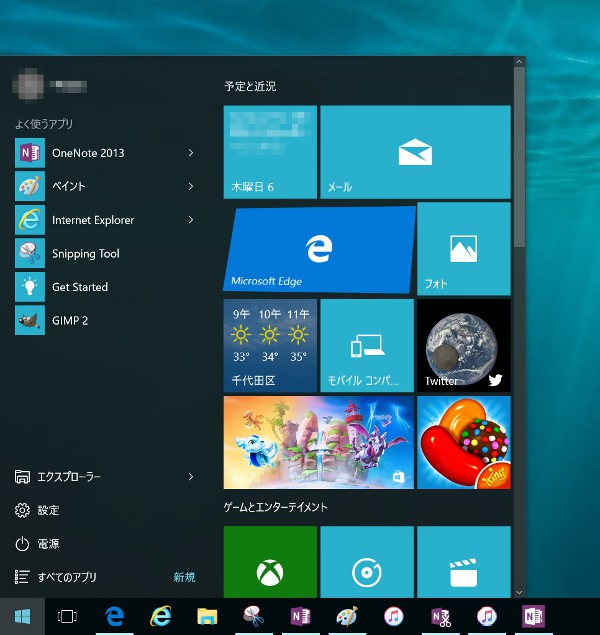
Windows 10ではタイルのレイアウトは変えられないのだろうか?そんなバカなといろいろ試してみたところ。
指でタッチパネルをロングタップするとこのようにメニューが出てきて。
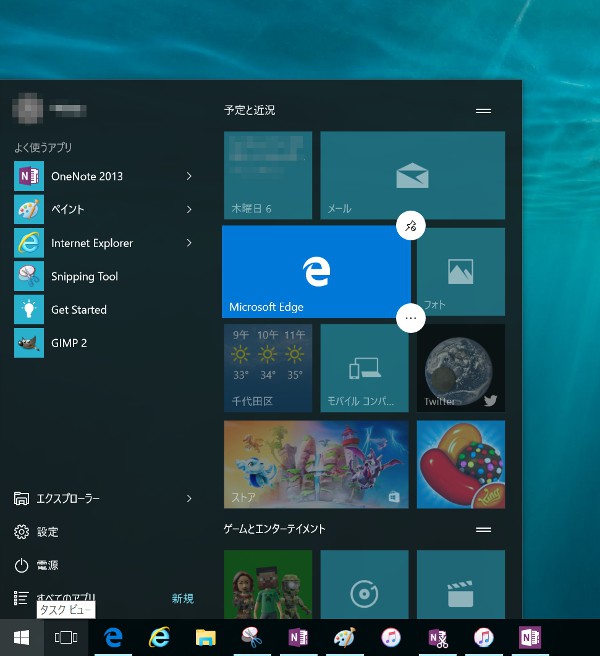
メニューを開くとサイズを選べます。
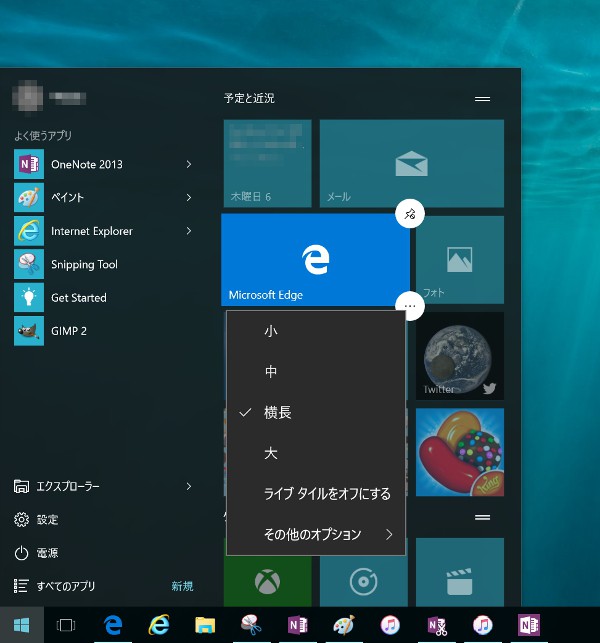
なるほど、タッチパネルならできる。
また、タッチパッドやマウスで右クリックするとちゃんと右クリックメニューが出てきてタイルのサイズを変更できます。
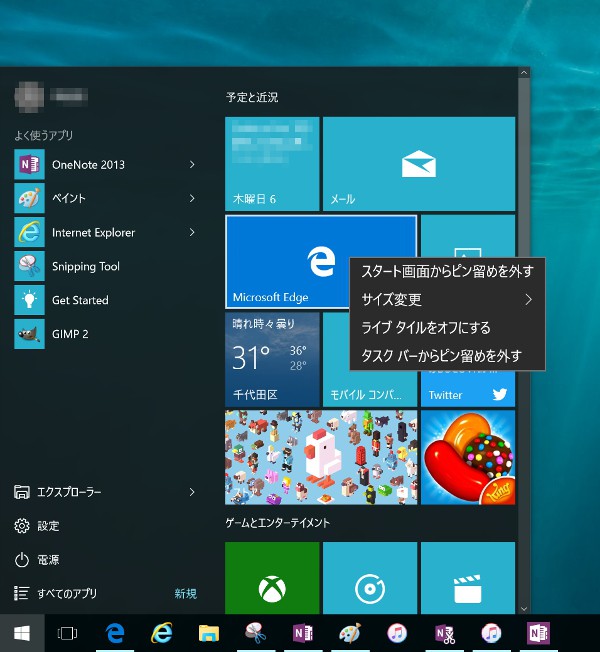
タッチパッドでもできた。
ペンとタッチパネルやタッチパッドで動作が違うのですね。
Surfaceを使っているとペンとタッチパッドやタッチパネルを使い分けるのが面倒で、ペンを手に持っているときはなるべくペンで操作するようになるのですが、ペンとタッチパネルの動作がこんなにはっきり違うケースがあるとは知りませんでした。こうなったのはWindows 10からでしょうか?
そんなわけなので、ペンでダメなら指やタッチパッドがある、ということを覚えておくとストレスなくSurfaceとWindows 10を使えるんじゃないかと思います。